
สารบัญ:
- ผู้เขียน John Day [email protected].
- Public 2024-01-30 13:03.
- แก้ไขล่าสุด 2025-01-23 15:12.

การระบาดอย่างกะทันหันเมื่อเริ่มต้นปีใหม่ในปี 2020
ทิ้งโลกไว้ด้วยความสูญเสีย
หน้ากาก ปืนเทอร์โมมิเตอร์
ซัพพลายเออร์ที่จำเป็นในการต่อสู้กับการแพร่ระบาดนั้นหายากยิ่งกว่า
โรคนี้ไร้ความปราณี
ในฐานะบริษัทวิจัยและพัฒนาอุปกรณ์อิเล็กทรอนิกส์
โปรแกรมเมอร์ของเรา
ทำเองได้แน่นอน
ขั้นตอนที่ 1: การตรวจสอบสินค้า

หลังจากได้รับ Suite แล้ว คุณสามารถเปิดแพ็คเกจได้ก่อน:
8 เธรดดูปองท์ใช้สำหรับเชื่อมต่อโมดูล
ใช้แผ่นขนมปังเพื่อวางโมดูลการเชื่อมต่อที่สะดวก
บอร์ดพัฒนานาโนเป็นจอแสดงผลและเซ็นเซอร์ไดรฟ์หลัก
หน้าจอ OLED 12864 ใช้สำหรับแสดงข้อมูลเซ็นเซอร์
และโมดูลเซ็นเซอร์ MLX 90614 ข้อมูลอุณหภูมิเท่านั้น
ขั้นตอนที่ 2: โมดูลของเอกสารแนบ
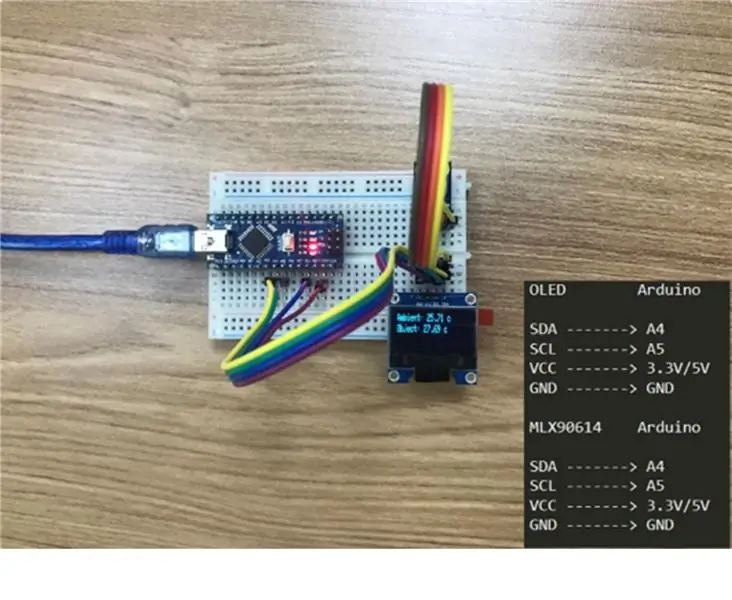
โมดูลเซ็นเซอร์ MLX90614 มีสี่พิน ได้แก่ VIN, GND, SCL และ SDA VIN เป็นขั้วบวกของแหล่งจ่ายไฟ ซึ่งสามารถเชื่อมต่อกับอินเทอร์เฟซกำลังไฟ 3.3V หรือ 5V บน Arduino Nano GND เป็นขั้วลบของแหล่งจ่ายไฟซึ่งเชื่อมต่อกับ GND บน Arduino Nano SCL คือสายนาฬิกาของบัส IIC ที่เชื่อมต่อกับอินเทอร์เฟซ A5 ของ Arduino SDA คือสายข้อมูลของบัส IIC เชื่อมต่อกับอินเทอร์เฟซ A4 ของ Arduino
โหมดการสื่อสารของจอแสดงผล OLED12864 เหมือนกับของ MLX90614 และยังมีสี่พินคือ VIN, GND, SCL และ SDA. SCL เป็นสัญญาณนาฬิกาของบัส IIC ที่เชื่อมต่อกับอินเทอร์เฟซ A5 ของ Arduino, SDA เป็นข้อมูล สายของบัส IIC เชื่อมต่อกับอินเทอร์เฟซ A4 ของ Arduino
ต้องการดูการเดินสายอย่างสังหรณ์ใจมากขึ้นหรือไม่? ฉันจะนำแผนผังต่อไปนี้มาให้คุณ
ขั้นตอนที่ 3: การเตรียมซอฟต์แวร์
คอมพิวเตอร์ที่ใช้วินโดว์
ติดตั้ง Arduino IDE อย่างถูกต้อง
ติดตั้งไดรเวอร์ CH340
(แพ็คเกจข้อมูลฟรีของเรามีให้ คุณสามารถดาวน์โหลดและติดตั้งได้โดยตรง)
ขั้นตอนที่ 4: การติดตั้งไลบรารี
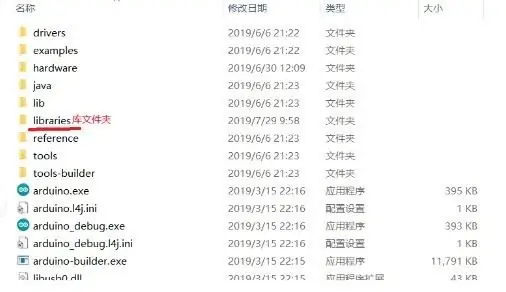
เปิดเครื่องรูดสามไลบรารีที่ดาวน์โหลดมา และเพิ่มทั้งหมดลงในโฟลเดอร์ไลบรารีของ Arduino IDE
ขั้นตอนที่ 5: เขียนโค้ด
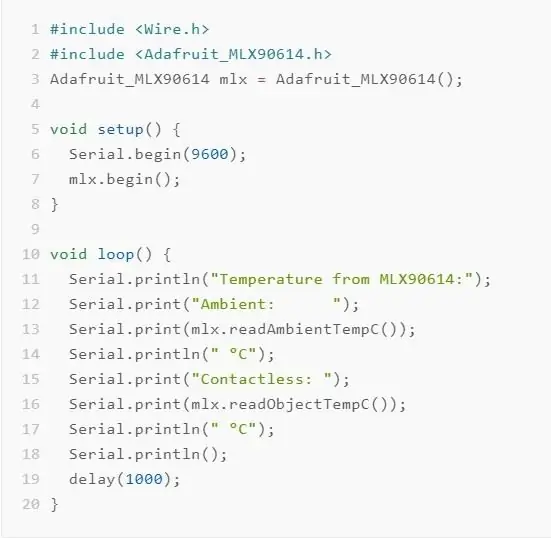
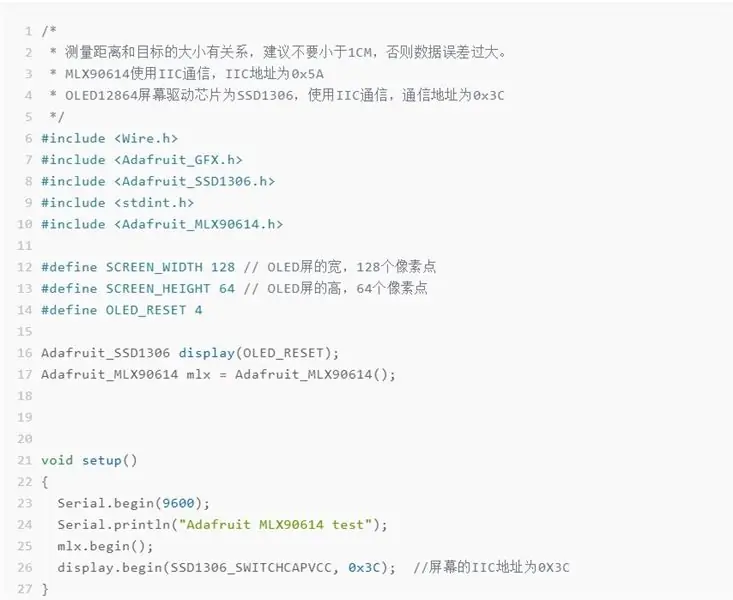
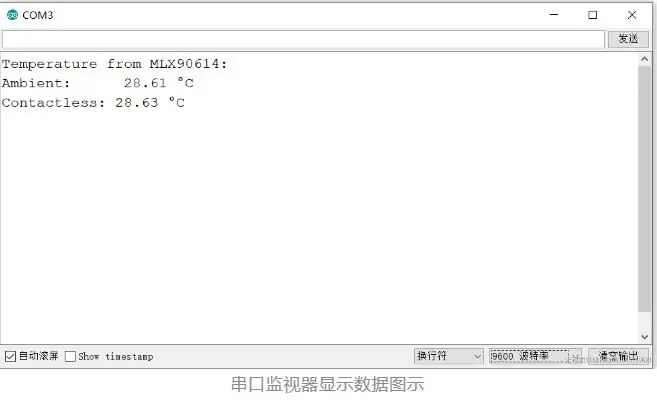
ขั้วต่อขา
MLX90614 Arduino
SDA -- -- -- -- -- -- -- > A4
SCL -- -- -- -- -- -- -- > A5
VCC -- -- -- -- -- -- -- > 3.3 V / 5 V
GND -- -- -- -- -- -- -- > GND
เปิดซอฟต์แวร์ Arduino คัดลอกและวางโค้ดทดสอบด้านบนลงในซอฟต์แวร์ Arduino แล้วเบิร์นโค้ด
ใช้หน้าจอ OLED เพื่อแสดงข้อมูลเซ็นเซอร์ OLED Arduino
SDA -- -- -- -- -- -- -- > A4
SCL -- -- -- -- -- -- -- > A5
VCC -- -- -- -- -- -- -- > 3.3 V / 5 V
GND -- -- -- -- -- -- -- > GND
ใช้รหัสทดสอบการแสดงผล OLED ต่อไปนี้ ทำตามขั้นตอนการทดสอบข้อมูลเซ็นเซอร์เอาต์พุตพอร์ตอนุกรมด้านบน ดำเนินการตรวจสอบต่อไป
หมายเหตุ: รหัสนี้ไม่ได้ส่งออกข้อมูลผ่านพอร์ตอนุกรม ข้อมูลจะแสดงบนหน้าจอโดยตรง ดังนั้นคุณไม่จำเป็นต้องเปิดจอภาพพอร์ตอนุกรม ดูหน้าจอ OLED โดยตรง
บันทึก:
• เลือก "Arduino Nano" ในคอลัมน์ของ "บอร์ดพัฒนา", "328P" ในคอลัมน์ของ "โปรเซสเซอร์" และ "พอร์ต" ตามพอร์ตจริงที่แสดง • อัตราบอดการสื่อสารของพอร์ตอนุกรมที่กำหนดไว้ในรหัสคือ 9600 ดังนั้นควรตั้งค่ามอนิเตอร์พอร์ตอนุกรมเป็น 9600 เพื่อแสดงข้อมูลอย่างถูกต้อง
ขั้นตอนที่ 6: ผลการทดสอบ
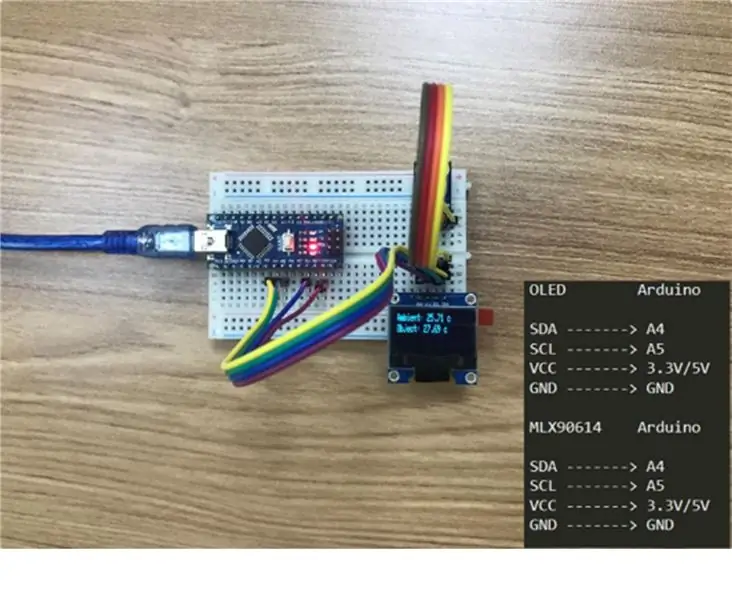
ขั้นตอนที่ 7: คำถาม & คำตอบของเซ็นเซอร์
1. ระยะการวัดอุณหภูมิของเซนเซอร์ชนิดนี้อยู่ที่เท่าไร?
มุมรับภาพของเซนเซอร์นี้คือ 90° และระยะการวัดอุณหภูมิสัมพันธ์กับขนาดของชิ้นงาน สำหรับชิ้นงานที่มีเส้นผ่านศูนย์กลาง 1 ซม. ระยะห่างในการวัดอุณหภูมิคือ 1 ซม. ในขณะที่ชิ้นงานที่มีเส้นผ่านศูนย์กลาง 5 ซม. ระยะห่างในการวัดอุณหภูมิคือ 5 ซม. อย่างไรก็ตาม หากการวัดจริงใหญ่กว่า 10 ซม. ไม่ควรเกิน 10 ซม. หากต้องมีระยะห่าง คุณสามารถซื้อมุมมองที่แคบหรือเซ็นเซอร์ที่มีเลนส์ออปติคัล และสามารถย้ายรหัสได้โดยตรง
2. เวลาตอบสนองของเซ็นเซอร์ประเภทนี้คือเท่าไร?
เวลาตอบสนองสำหรับ MLX90614 คือ 200ms
3. ช่วงอุณหภูมิของเซ็นเซอร์ประเภทนี้คืออะไร?
ช่วงอุณหภูมิของเซ็นเซอร์นี้คือ -70℃~+380℃ แต่ช่วงอุณหภูมิของเซ็นเซอร์คือ -40℃~+125℃ ซึ่งเกินกว่าที่เซ็นเซอร์จะได้รับความเสียหาย
4. แรงดันใช้งานของเซ็นเซอร์คืออะไร?
แรงดันใช้งานของเซ็นเซอร์ประเภทนี้คือ 3V~5V ซึ่งสามารถป้อนแหล่งจ่ายไฟ 3.3V หรือ 5V ได้โดยตรง และรองรับการสื่อสารโดยตรงกับ SCM 3.3V และ 5V โดยไม่ต้องติดตั้งการแปลงระดับ
5. หลังจากดาวน์โหลดโปรแกรม อุณหภูมิจะแสดงเป็น 1037.55℃. เสมอ
เนื่องจากไม่มีการเชื่อมต่อที่ดีระหว่างเซ็นเซอร์กับ Arduino คุณสามารถตรวจสอบก่อนว่าสายไฟถูกต้องหรือไม่ หากการเดินสายถูกต้อง คุณสามารถลองเสียบสายดูปองต์ใหม่หรือลองเปลี่ยนใหม่
ขั้นตอนที่ 8: แสดงวิดีโอแอปพลิเคชัน
คุณสามารถทำอะไรกับเซ็นเซอร์นี้ได้บ้าง? ผลิตภัณฑ์วัดอุณหภูมิง่ายๆ ที่คุณคิดได้ทั้งหมดลองทำเองที่บ้านได้ วันนี้ฉันนำชุดเซ็นเซอร์พร้อมปืนวัดอุณหภูมิ DIY มาด้วย ลองดูวิดีโอด้านล่าง
แนะนำ:
การออกแบบเกมในการสะบัดใน 5 ขั้นตอน: 5 ขั้นตอน

การออกแบบเกมในการสะบัดใน 5 ขั้นตอน: การตวัดเป็นวิธีง่ายๆ ในการสร้างเกม โดยเฉพาะอย่างยิ่งเกมปริศนา นิยายภาพ หรือเกมผจญภัย
การตรวจจับใบหน้าบน Raspberry Pi 4B ใน 3 ขั้นตอน: 3 ขั้นตอน

การตรวจจับใบหน้าบน Raspberry Pi 4B ใน 3 ขั้นตอน: ในคำแนะนำนี้ เราจะทำการตรวจจับใบหน้าบน Raspberry Pi 4 ด้วย Shunya O/S โดยใช้ Shunyaface Library Shunyaface เป็นห้องสมุดจดจำใบหน้า/ตรวจจับใบหน้า โปรเจ็กต์นี้มีจุดมุ่งหมายเพื่อให้เกิดความเร็วในการตรวจจับและจดจำได้เร็วที่สุดด้วย
วิธีการติดตั้งปลั๊กอินใน WordPress ใน 3 ขั้นตอน: 3 ขั้นตอน

วิธีการติดตั้งปลั๊กอินใน WordPress ใน 3 ขั้นตอน: ในบทช่วยสอนนี้ ฉันจะแสดงขั้นตอนสำคัญในการติดตั้งปลั๊กอิน WordPress ให้กับเว็บไซต์ของคุณ โดยทั่วไป คุณสามารถติดตั้งปลั๊กอินได้สองวิธี วิธีแรกคือผ่าน ftp หรือผ่าน cpanel แต่ฉันจะไม่แสดงมันเพราะมันสอดคล้องกับ
การลอยแบบอะคูสติกด้วย Arduino Uno ทีละขั้นตอน (8 ขั้นตอน): 8 ขั้นตอน

การลอยแบบอะคูสติกด้วย Arduino Uno ทีละขั้นตอน (8 ขั้นตอน): ตัวแปลงสัญญาณเสียงล้ำเสียง L298N Dc ตัวเมียอะแดปเตอร์จ่ายไฟพร้อมขา DC ตัวผู้ Arduino UNOBreadboardวิธีการทำงาน: ก่อนอื่น คุณอัปโหลดรหัสไปยัง Arduino Uno (เป็นไมโครคอนโทรลเลอร์ที่ติดตั้งดิจิตอล และพอร์ตแอนะล็อกเพื่อแปลงรหัส (C++)
เครื่อง Rube Goldberg 11 ขั้นตอน: 8 ขั้นตอน

เครื่อง 11 Step Rube Goldberg: โครงการนี้เป็นเครื่อง 11 Step Rube Goldberg ซึ่งออกแบบมาเพื่อสร้างงานง่ายๆ ในรูปแบบที่ซับซ้อน งานของโครงการนี้คือการจับสบู่ก้อนหนึ่ง
